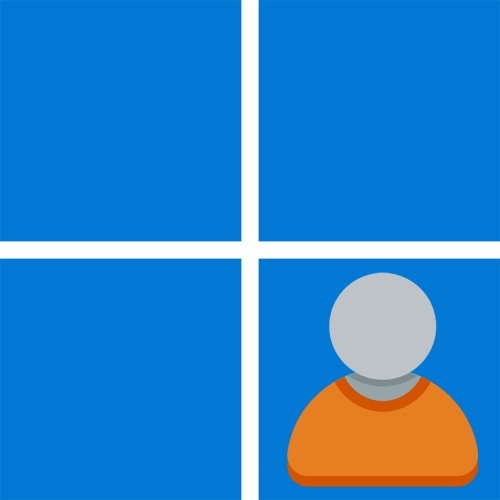
В рамках этой статьи речь пойдет о создании локальной учетной записи в Windows 11, которая не будет привязана к электронной почте. В ней отключена синхронизация и некоторые функции от Microsoft. Такой профиль подходит исключительно для работы на одном компьютере, когда нужно переключаться между сеансами. Если вас интересует создание полноценной учетной записи с подключением к сервисам от Microsoft, ознакомьтесь с другой тематической статьей на нашем сайте по следующей ссылке.
Подробнее: Как создать учетную запись в Windows 11
Способ 1: Приложение «Параметры»
В приложении «Параметры» в Windows 11 вы найдете набор необходимых инструментов для внесения изменений в систему. Среди них есть и окно, через которое осуществляется добавление локальной учетной записи. Давайте остановимся на этом методе более детально и разберемся с тем, как вызвать такое окно и какие данные в нем нужно вносить.
Как добавить учетную запись пользователя Windows 10
- Откройте меню «Пуск» и щелкните по значку с изображением шестеренки для перехода к классическому приложению «Параметры».
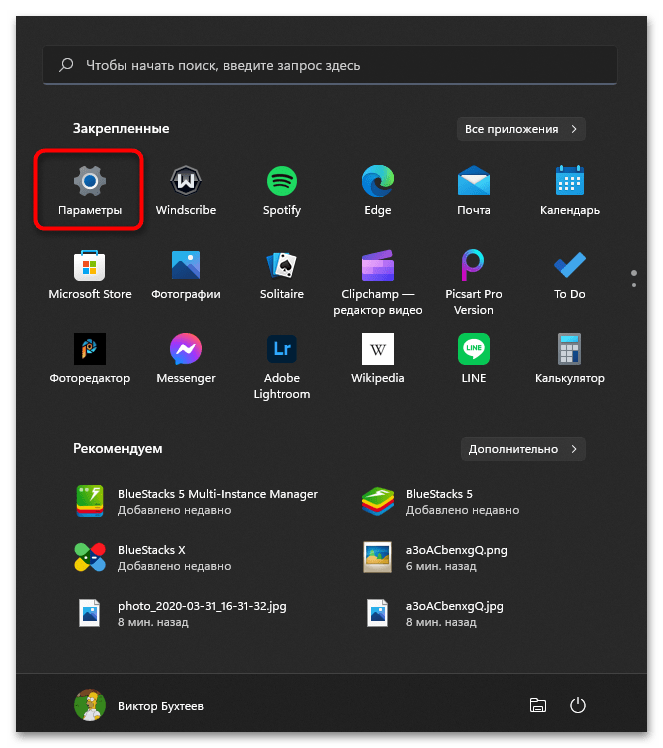
- В нем на панели слева выберите раздел «Учетные записи» и перейдите к категории «Семья и другие пользователи».
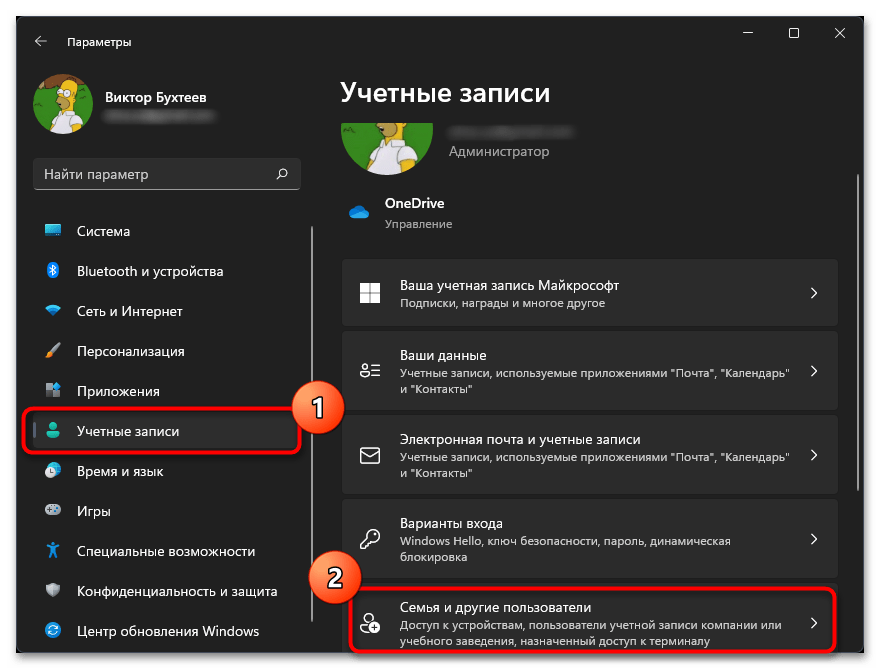
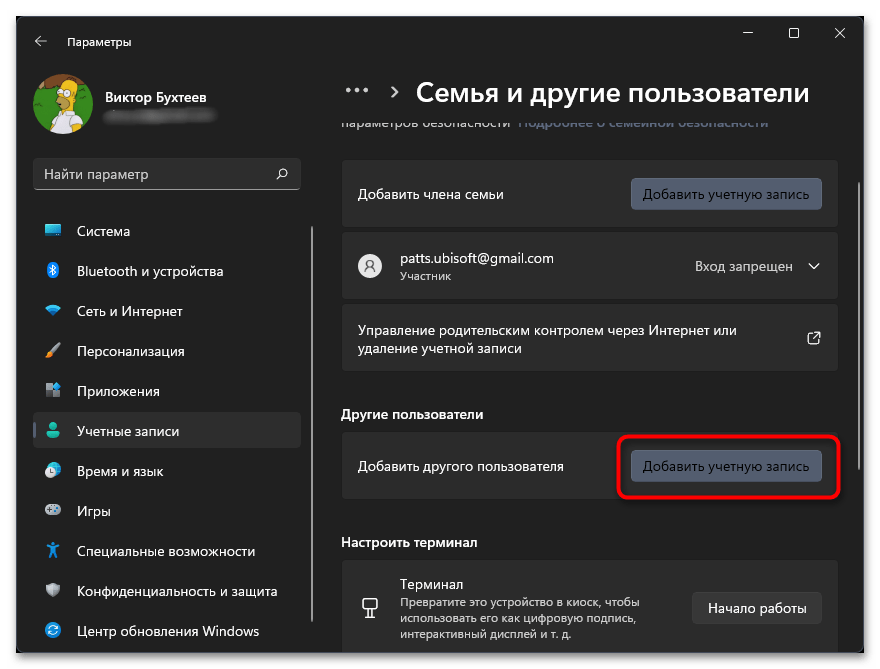

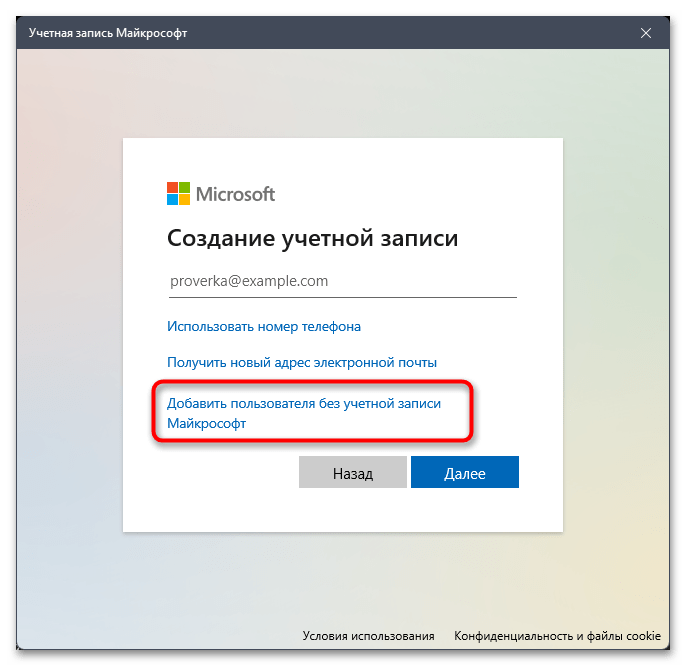
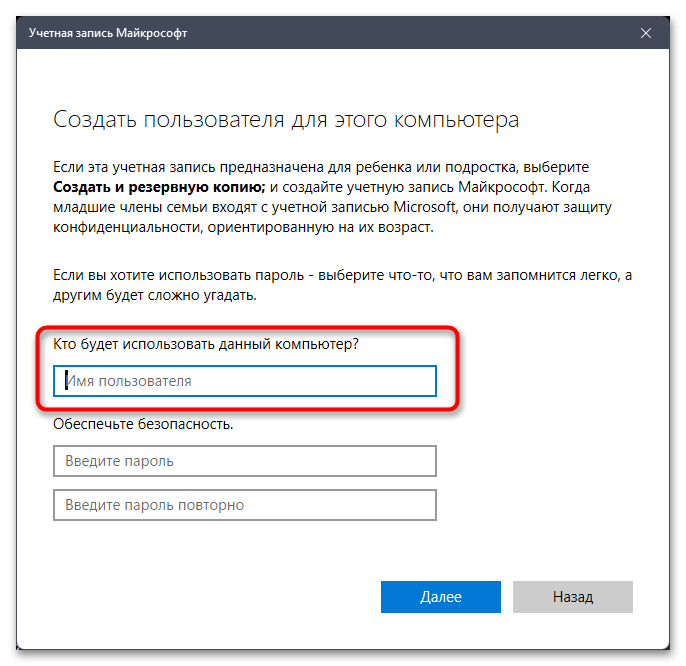
Создать и Настроить Учетные Записи Windows 10 / MoniVisor / Семейная Группа / Права пользователя

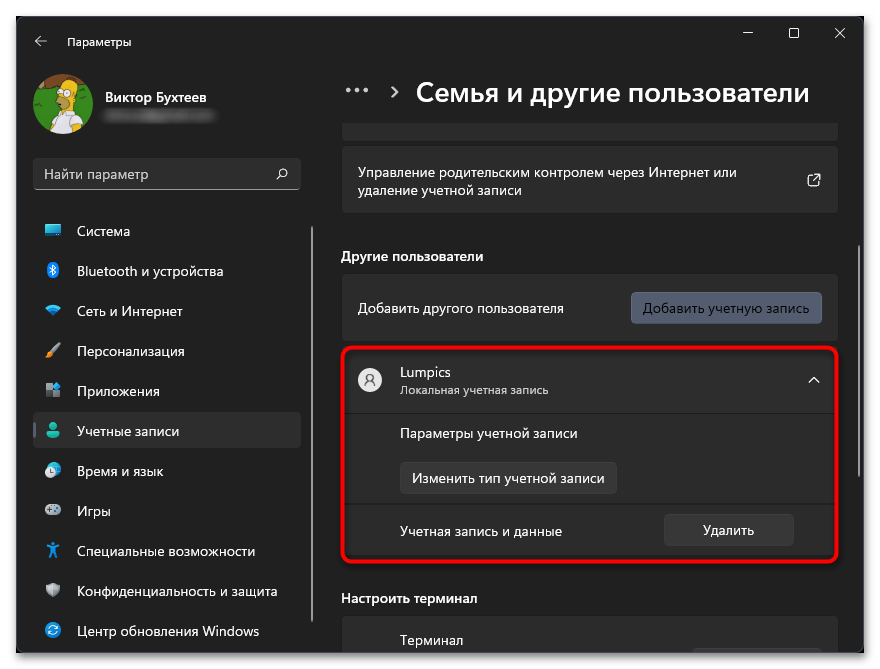
Способ 2: Оснастка «Учетные записи пользователей»
В Виндовс 11 есть специальная оснастка, позволяющая управлять учетными записями пользователей. Через нее очень удобно изменять пароль без подтверждения текущего или указывать дополнительные параметры, относящиеся к аккаунтам. Через эту же оснастку можно и создать локальную учетную запись, что не займет у вас много времени.
- Откройте утилиту «Выполнить» при помощи стандартного сочетания клавиш Win + R. В поле введите control userpasswords2 и нажмите Enter для подтверждения команды.
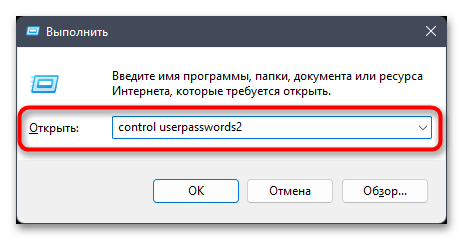
- После загрузки оснастки воспользуйтесь кнопкой «Далее», которая и позволит перейти к созданию новой локальной учетной записи.
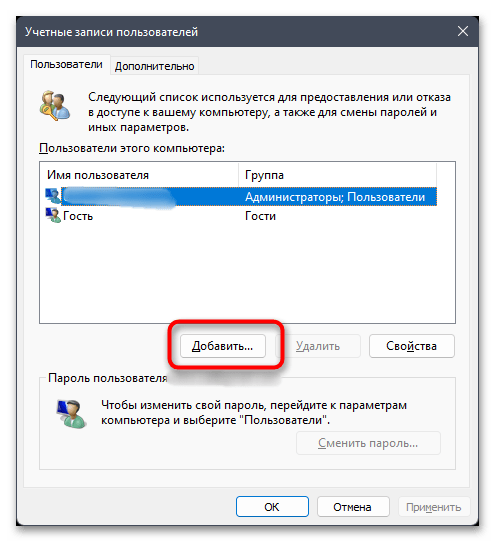
- В новом окне внизу найдите ссылку «Вход без учетной записи Майкрософт (не рекомендуется)» и нажмите по ней левой кнопкой мыши.
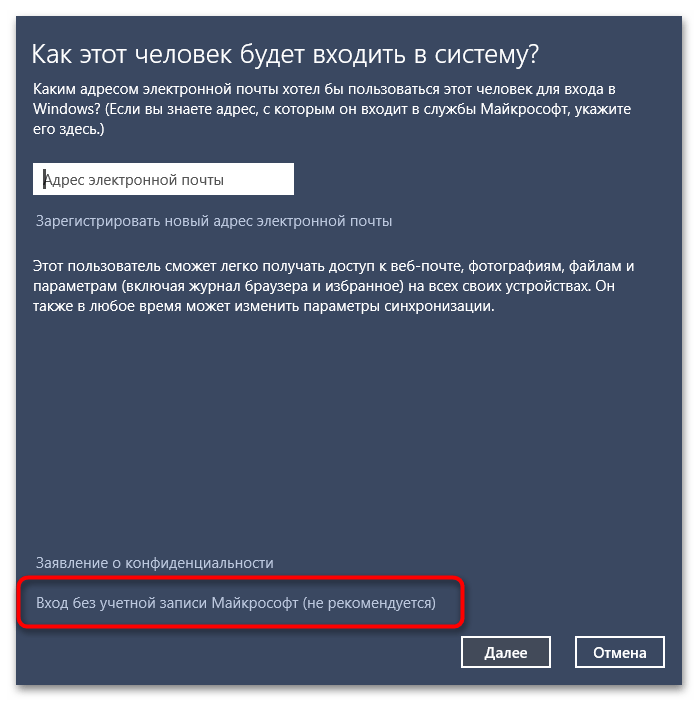
- Прочитайте информацию о том, чем отличаются два типа учетных записей. Возможно, это повлияет на ваше решение, и вы заходите создать аккаунт Microsoft. Если это не так, щелкните по «Локальная учетная запись».
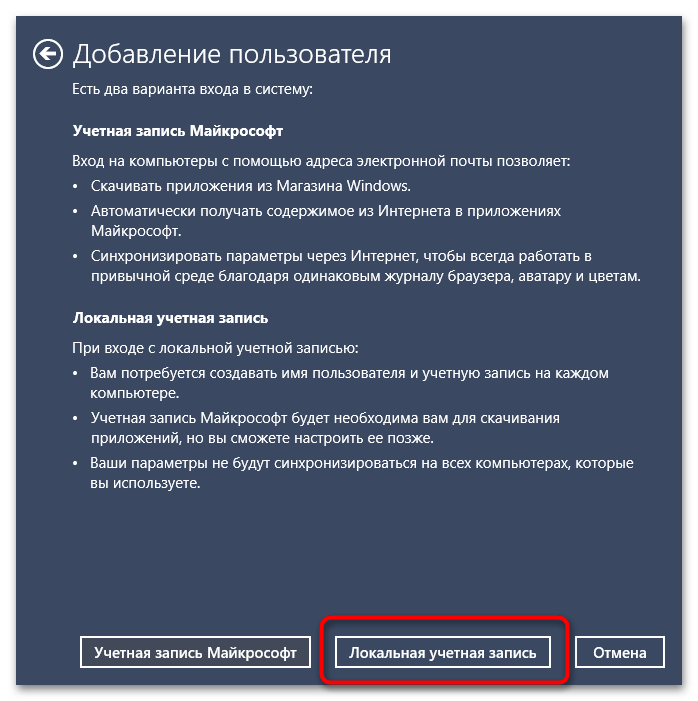
- Введите имя пользователя, пароль, подтвердите его, а также задайте подсказку, которая будет появляться на экране при неправильном вводе ключа безопасности.
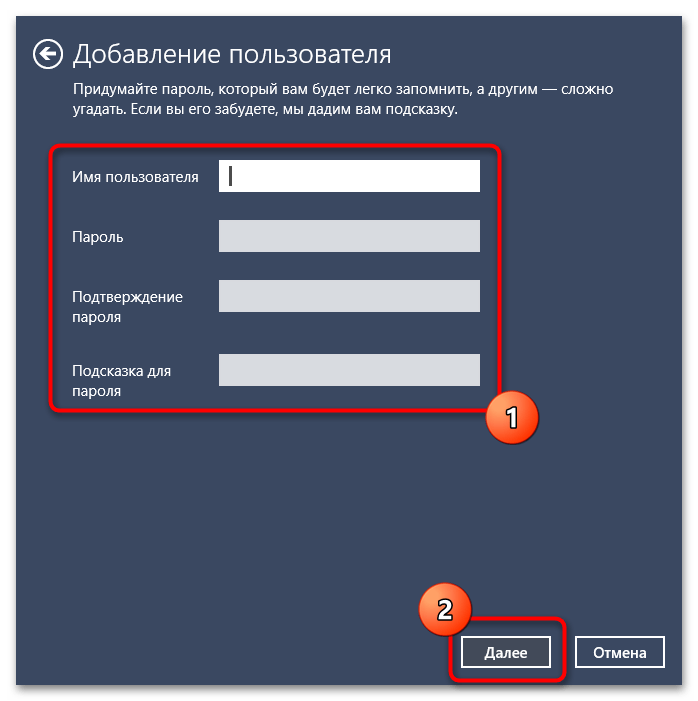
- После перехода к следующему шагу вы будете уведомлены о том, что локальная учетная запись создана успешно. На этом процесс взаимодействия с оснасткой завершен, и вы можете переключаться между профилями.

Способ 3: «Командная строка»
Описанные только что методы требовали обращения к графическому интерфейсу системы и занимали какое-то время. Создание локальной учетной записи можно значительно ускорить, если использовать консольную команду. Она позволяет быстро добавить профиль без дополнительных настроек и отказа от создания аккаунта Microsoft. Выглядит реализация данного метода следующим образом:
- Отыщите «Командную строку» в «Пуске» и запустите ее от имени администратора.
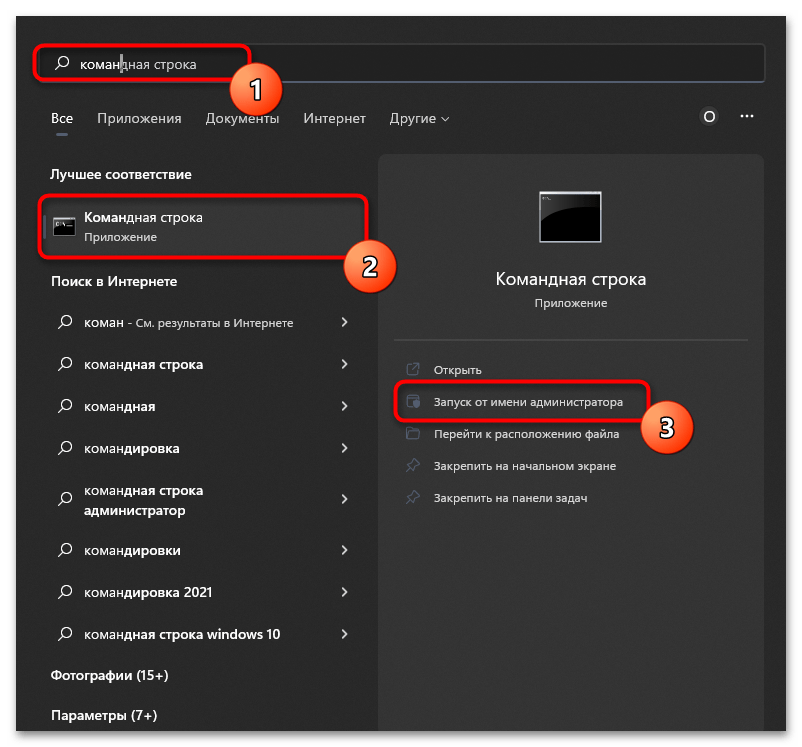
- Вставьте команду net user «Lumpics» /add , заменив Lumpics на желаемое имя учетной записи.

- После ее активации вы будете уведомлены о том, что команда успешно обработана. Теперь новый профиль добавлен в Windows 11 и уже доступен для авторизации.

- Если в будущем понадобится задать для него пароль, проще всего это сделать через уже знакомую оснастку. Переход к ней происходит через «Выполнить» (Win + R) путем ввода команды control userpasswords2 .

- В новом окне выделите учетную запись и нажмите кнопку «Сменить пароль».
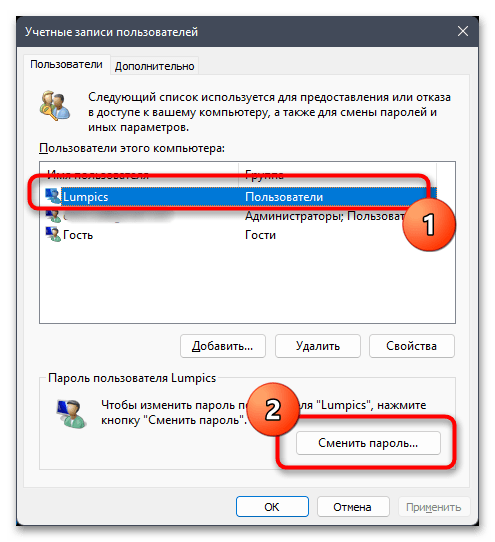
- Задайте новый ключ безопасности, подтвердите его и нажмите «ОК», чтобы внести изменения. Теперь для авторизации в профиле понадобится указывать этот пароль.
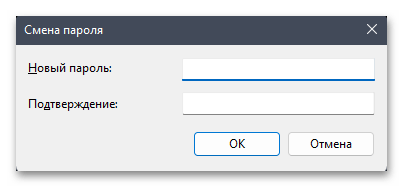
Источник: lumpics.ru
Как создать новую учетную запись Майкрософт?
С помощью учетной записи Майкрософт вы можете получать доступ к продуктам и службам Майкрософт, выполнив однократный вход в учетную запись. Вот как можно ее настроить.
- Перейдите на страницу account.microsoft.com, выберите Войти, а затем выберите Создать.
- Если вы хотите создать новый адрес электронной почты, выберите Создать новый адрес электронной почты, выберите Далее и следуйте инструкциям.
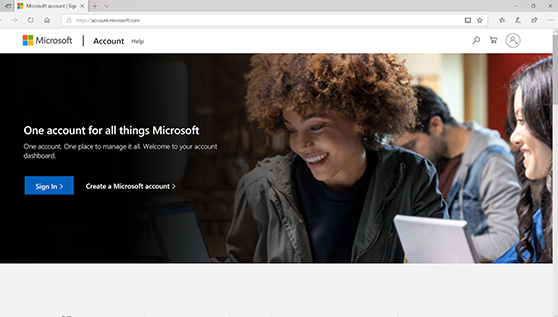



Нужна дополнительная помощь?
Нужны дополнительные параметры?
Изучите преимущества подписки, просмотрите учебные курсы, узнайте, как защитить свое устройство и т. д.




В сообществах можно задавать вопросы и отвечать на них, отправлять отзывы и консультироваться с экспертами разных профилей.
Источник: support.microsoft.com
Создание или обновление учетной записи Adobe
Узнайте, как создать учетную запись Adobe или изменить адрес электронной почты, связанный с вашей учетной записью.
Создание учетной записи Adobe
Вы можете создать учетную запись Adobe, используя учетную запись в социальной сети (Google, Facebook или Apple) или свой адрес электронной почты.
Создание учетной записи Adobe с использованием учетной записи в социальной сети
Перейдите на страницу https://account.adobe.com.
Выберите Создать учетную запись .

Выберите предпочтительную учетную запись в социальной сети (Google, Facebook или Apple).

Если ваша учетная запись в социальной сети зарегистрирована с помощью номера телефона, при настройке учетной записи Adobe вам будет предложено указать адрес электронной почты. Затем эта электронная почта будет связана с вашей учетной записью Adobe.
Следуйте инструкциям на экране, чтобы настроить учетную запись Adobe.
Создание учетной записи Adobe с использованием адреса электронной почты
Перейдите на страницу https://account.adobe.com.
Выберите Создать учетную запись .

Введите адрес электронной почты и пароль, затем нажмите Продолжить .

Введите данные и нажмите Готово .

Вы успешно создали учетную запись Adobe. Убедитесь, что вы подтвердили свой адрес электронной почты, перейдя по ссылке, полученной от Adobe
.
Примечание.
Настроив учетную запись Adobe, попробуйте воспользоваться приложением Adobe Account Access. Оно позволит вам легко и безопасно входить в свою учетную запись Adobe без необходимости ввода пароля .
Изменение адреса электронной почты, связанного с учетной записью Adobe
Вы можете изменить адрес электронной почты, связанный с вашей учетной записью Adobe, если вы ввели неправильный адрес или хотите использовать новый основной адрес электронной почты.
Примечание.
Изменить адрес электронной почты нельзя, если при создании учетной записи Adobe использовалась учетная запись социальной сети.
Выполните вход на странице https://account.adobe.com/profile.
В разделе Сведения об учетной записи и доступе нажмите кнопку Изменить в строке Основной адрес эл. почты .

Подтвердите основной адрес электронной почты, который вы хотите связать со своей учетной записью Adobe.
Вам будет отправлено электронное письмо от Adobe для уведомления о внесенных изменениях. Если вы не получили данное электронное письмо, обратитесь к разделу Не удается получить сообщение электронной почты от Adobe.
Вы пользователь рабочей группы? Если вы работаете с групповой учетной записью Adobe (не являетесь индивидуальным клиентом Adobe) и хотите изменить основной адрес электронной почты учетной записи, обратитесь к администратору группы Adobe.